在Word文档中,我们有时会遇到一种被称为“黑点”或“小黑点”的现象,这些小黑点实际上是隐藏的格式标记,它们在打印时通常不会显示出来,当您在编辑文档时,这些黑点可能会出现,并可能影响您的阅读和编辑体验,如何修改这些Word中的黑点呢?本文将详细介绍几种方法来帮助您解决这个问题。
了解Word黑点的原因
1、段落标记:每个段落结束时都有一个段落标记(¶),它通常以一个小黑点的形式出现,这是为了指示段落的结束,并在编辑过程中提供视觉上的分隔。
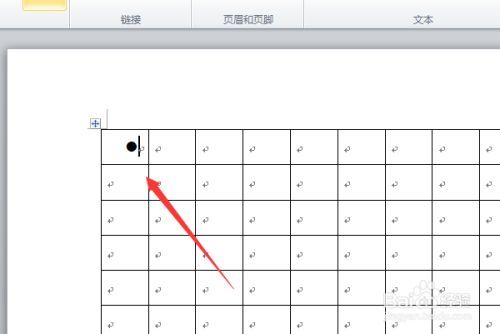
2、空格标记:有时,空格也会以小黑点的形式显示,这通常发生在文档中有多余的空格或不一致的空格使用时。
3、制表符:制表符也可能以小黑点的形式显示,特别是在表格或对齐文本时使用制表符的情况。
4、分页符:分页符是用于控制页面布局的标记,它也可能会显示为小黑点。
5、其他非打印字符:包括手动换行符、可选连字符等,这些都可能在编辑过程中显示为小黑点。
修改Word黑点的方法
方法一:显示/隐藏编辑标记
最简单的方法是通过Word的“显示/隐藏编辑标记”功能来控制这些黑点的显示。
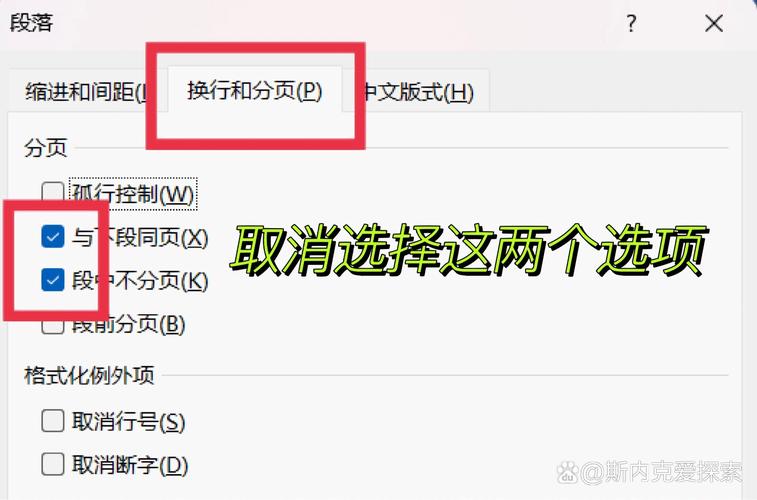
1、打开Word文档。
2、转到“主页”选项卡。
3、在“段落”组中,找到并点击“显示/隐藏编辑标记”按钮(通常是一个带有¶符号的按钮)。
4、点击该按钮后,所有的编辑标记(包括黑点)将会被隐藏起来。
这种方法适用于临时隐藏黑点,以便更清晰地查看文档内容,但请注意,这并不会真正删除这些标记,它们仍然存在于文档中。
| 操作步骤 | 功能描述 |
| 打开Word文档 | |
| 转到“主页”选项卡 | |
| 点击“显示/隐藏编辑标记”按钮 | 隐藏所有编辑标记(包括黑点) |
方法二:删除段落标记和其他非打印字符
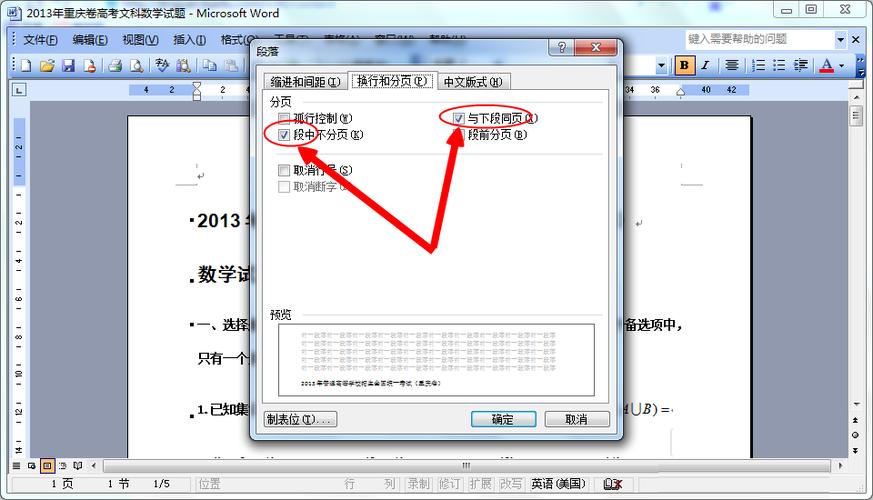
如果您想要删除特定的段落标记或其他非打印字符,可以手动进行删除。
1、打开Word文档。
2、确保“显示/隐藏编辑标记”功能已开启,以便能够看到这些黑点。
3、将光标放置在要删除的段落标记或非打印字符上。
4、按下键盘上的“Delete”键或“Backspace”键来删除该标记或字符。
删除段落标记可能会导致相邻的段落合并在一起,在进行此操作之前,请确保您了解这样做的后果。
方法三:使用查找和替换功能批量删除
对于大量存在的段落标记或其他非打印字符,您可以使用Word的“查找和替换”功能来批量删除它们。
1、打开Word文档。
2、按下“Ctrl + H”组合键打开“查找和替换”对话框。
3、在“查找内容”框中输入要查找的非打印字符(如段落标记¶、空格等)。
4、保持“替换为”框为空,然后点击“全部替换”按钮来删除所有匹配的非打印字符。
在使用此方法时要非常小心,因为误删某些必要的格式标记可能会导致文档格式混乱,建议先备份文档再进行操作。
| 操作步骤 | 功能描述 |
| 打开Word文档 | |
| 按下“Ctrl + H”组合键 | 打开“查找和替换”对话框 |
| 输入非打印字符作为查找内容 | 指定要删除的非打印字符 |
| 保持“替换为”框为空 | |
| 点击“全部替换”按钮 | 删除所有匹配的非打印字符 |
FAQs
问题一:我不小心删除了一些重要的段落标记,如何恢复它们?
解答:一旦删除了段落标记,Word通常不会自动恢复它们,您可以尝试以下方法来恢复部分格式:
1、如果只是删除了单个段落标记,您可以在两个段落之间手动添加一个新的段落标记(按Enter键)。
2、如果删除了多个段落标记,并且需要恢复原始的段落结构,您可能需要从备份中恢复文档或者重新手动设置段落格式。
问题二:为什么我在打印预览中仍然可以看到一些小黑点?
解答:打印预览中显示的小黑点可能是由于打印机驱动程序或打印设置造成的,请检查以下设置:
1、确保您的打印机驱动程序是最新的。
2、在打印预览中,尝试更改打印设置(如打印质量、纸张类型等),看看是否会影响小黑点的显示。
3、如果问题仍然存在,尝试在不同的打印机或打印服务上打印文档,以排除特定打印机的问题。
小伙伴们,上文介绍word黑点怎么修改的内容,你了解清楚吗?希望对你有所帮助,任何问题可以给我留言,让我们下期再见吧。
内容摘自:https://news.huochengrm.cn/cydz/22381.html
